MFC-L2710DW
FAQ & Fehlerbehebung |

MFC-L2710DW
Datum: 31.01.2022 Kennnummer: faq00000777_508
Vergrößern oder verkleinern von kopierten Bildern
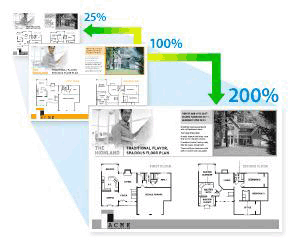
DCP-L2510D/DCP-L2530DW/DCP-L2537DW/DCP-L2550DN/MFC-L2710DN/MFC-L2710DW
- Legen Sie das Dokument ein.
- Sie haben die folgenden Möglichkeiten:
Für MFC-Modelle
Drücken Sie
 (KOPIERER (COPY)).
(KOPIERER (COPY)). Verwenden Sie die Zifferntasten, um die Anzahl der gewünschten Kopien einzugeben.
Für DCP-Modelle
Drücken Sie
 oder
oder  , um die gewünschte Anzahl von Kopien einzugeben.
, um die gewünschte Anzahl von Kopien einzugeben.
- Drücken Sie Optionen (Options) oder Kopierer/Scanner Optionen (Copy/Scan Options).
- Drücken Sie
 oder
oder  , um [Vergr./Verkl.] auszuwählen, und drücken Sie dann OK.
, um [Vergr./Verkl.] auszuwählen, und drücken Sie dann OK. - Drücken Sie
 oder
oder  , um den gewünschten Vergrößerungs- oder Verkleinerungsfaktor auszuwählen, und drücken Sie anschließend OK.
, um den gewünschten Vergrößerungs- oder Verkleinerungsfaktor auszuwählen, und drücken Sie anschließend OK. - Wenn Sie [Benutz.:25-400%] auswählen, geben Sie über die Zifferntasten oder über
 oder
oder  einen Vergrößerungs- oder Verkleinerungsfaktor von [25%] bis [400%] ein und drücken Sie dann OK.
einen Vergrößerungs- oder Verkleinerungsfaktor von [25%] bis [400%] ein und drücken Sie dann OK.
- Drücken Sie Start.
- [Auto] stellt das Gerät so ein, dass der Verkleinerungsfaktor berechnet wird, der am besten zum Papierformat passt.
[Auto] ist nur verfügbar, wenn der automatische Vorlageneinzug (ADF) verwendet wird.
MFC-L2730DW/MFC-L2750DW
- Legen Sie das Dokument ein.
- Drücken Sie
 ([Kopieren]).
([Kopieren]). - Geben Sie Anzahl der Kopien ein.
- Drücken Sie [Optionen].
- Drücken Sie auf
 oder
oder  , um die Option [Vergr./Verkl.] anzuzeigen, und drücken Sie dann [Vergr./Verkl.].
, um die Option [Vergr./Verkl.] anzuzeigen, und drücken Sie dann [Vergr./Verkl.]. - Drücken Sie
 oder
oder  , um die verfügbaren Optionen anzuzeigen, und drücken Sie dann die Option, die Sie ändern möchten.
, um die verfügbaren Optionen anzuzeigen, und drücken Sie dann die Option, die Sie ändern möchten. - Sie haben die folgenden Möglichkeiten:
- Wenn Sie [Vergrößern] oder [Verkleinern] wählen, drücken Sie den gewünschten Vergrößerungs- oder Verkleinerungsfaktor.
Wenn Sie [Benutz.:25-400%] wählen, drücken Sie
 (Rücktaste), um den angezeigten Prozentsatz zu löschen, oder drücken Sie
(Rücktaste), um den angezeigten Prozentsatz zu löschen, oder drücken Sie  , um den Cursor zu verschieben, und geben Sie dann den Vergrößerungs- oder Verkleinerungsfaktor von [ 25%] bis [400%] ein. .
, um den Cursor zu verschieben, und geben Sie dann den Vergrößerungs- oder Verkleinerungsfaktor von [ 25%] bis [400%] ein. . Drücken Sie [OK].
- Wenn Sie [100%] oder die Option [Auto] gewählt haben, fahren Sie mit dem nächsten Schritt fort.
- Wenn Sie den Vorgang beendet haben, drücken Sie [OK]. (Wenn die Schaltfläche [OK] angezeigt wird.)
- Drücken Sie [Start].
- [Auto] stellt das Gerät so ein, dass der Verkleinerungsfaktor berechnet wird, der am besten zum Papierformat passt.
[Auto] ist nur verfügbar, wenn der automatische Vorlageneinzug (ADF) verwendet wird.
DCP-L2510D, DCP-L2530DW, DCP-L2550DN, MFC-L2710DN, MFC-L2710DW, MFC-L2730DW, MFC-L2750DW
Wenn Sie weitere Unterstützung benötigen, wenden Sie sich an den Brother-Kundendienst:
Rückmeldung zum Inhalt
Bitte beachten Sie, dass dieses Formular nur für Rückmeldungen verwendet wird.